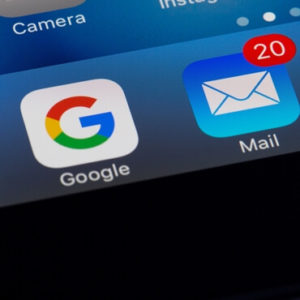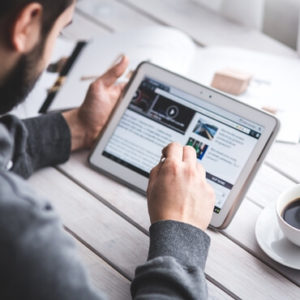넷플릭스에서 영상을 시청하면 ‘시청기록’에 해당 영상이 남게 됩니다. 그리고 콘텐츠 추천에 표시되며 해당 영상을 이어서 볼 수 있습니다. 그러나 해당 영상에 흥미가 없어졌다면 콘텐츠 추천 표시 목록과 시청기록이 거슬릴 수 있습니다. 그래서 노트센터에서 손쉽게 넷플릭스 시청기록 삭제 하는 방법을 안내해드리도록 하겠습니다!
넷플릭스 시청기록 삭제 (PC)
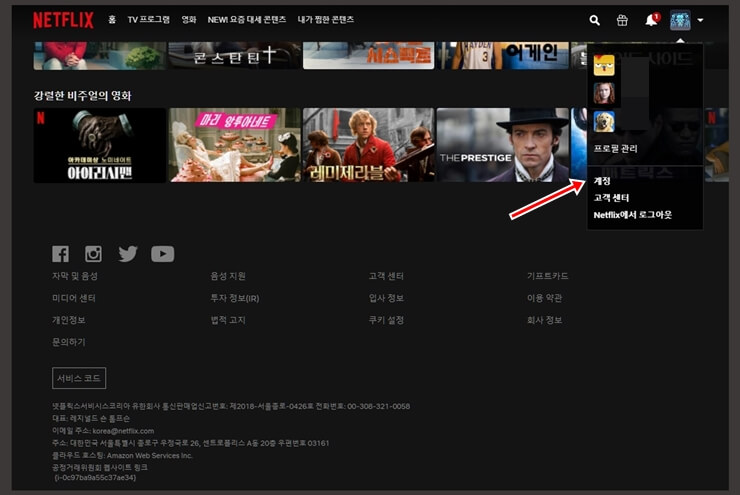
넷플릭스 홈페이지로 접속해 본인 계정으로 로그인합니다.
우측 상단의 프로필을 눌러 하위 메뉴를 불러온 뒤 ‘계정’ 메뉴를 누릅니다.
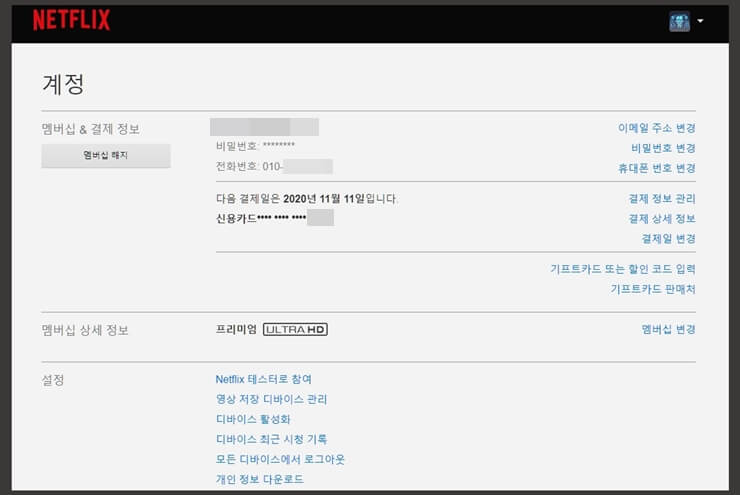
계정 페이지로 이동되었습니다.
해당 페이지에서는 멤버십 변경(요금제 변경), 멤버십 해제, 결제수단 관리, 디바이스 활성화 등 여러가지 메뉴를 이용할 수 있습니다.
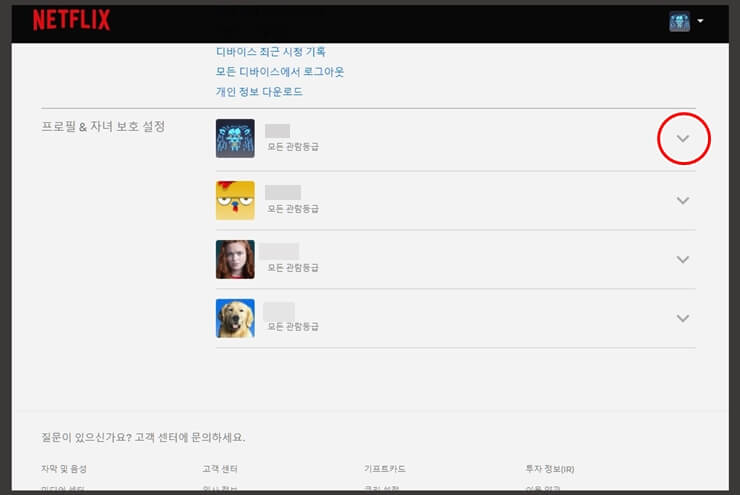
계정 페이지에서 스크롤을 아래로 내리면 프로필이 있습니다.
추가 이용자가 없는 경우 본인의 프로필만 표시되지만, 추가 이용자가 있는 경우 해당 계정을 이용하는 모든 프로필이 나열됩니다.
이 중 넷플릭스 시청기록 삭제할 프로필 우측의 메뉴 버튼을 누릅니다.
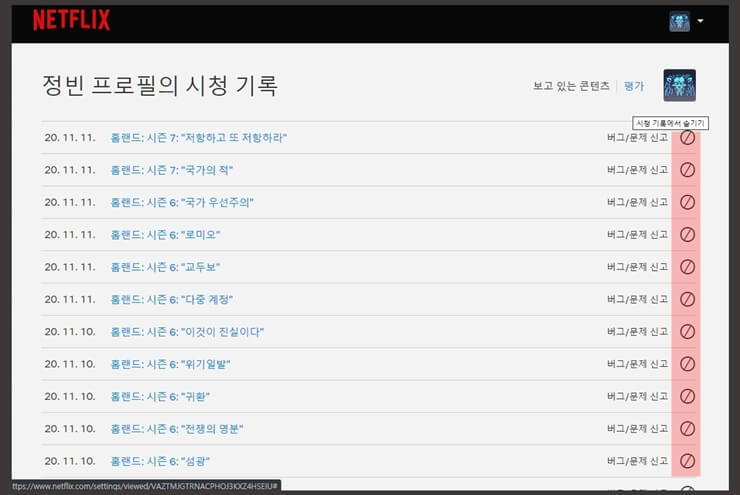
시청기록 리스트가 활성화 되었습니다.
우측의 아이콘을 눌러 넷플릭스 영상 시청기록을 숨기기 할 수 있습니다.
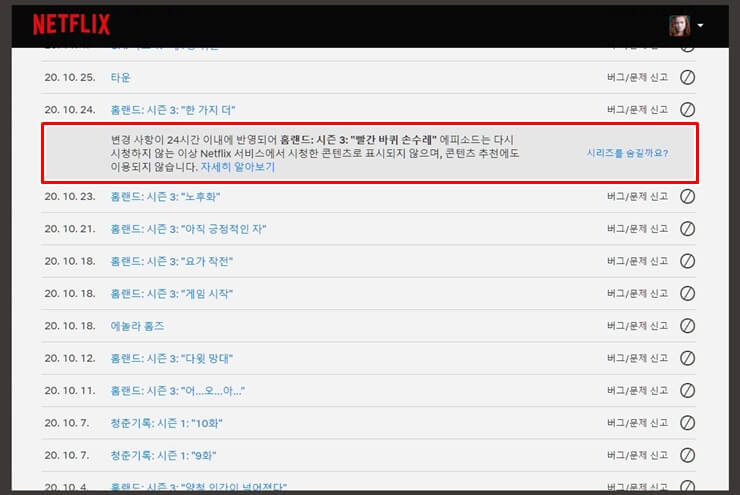
영상을 숨기면 ‘넷플릭스 서비스에서 시청한 콘텐츠로 표시되지 않으며, 콘텐츠 추천에도 이용되지 않습니다.’ 라는 문구가 표시됩니다.
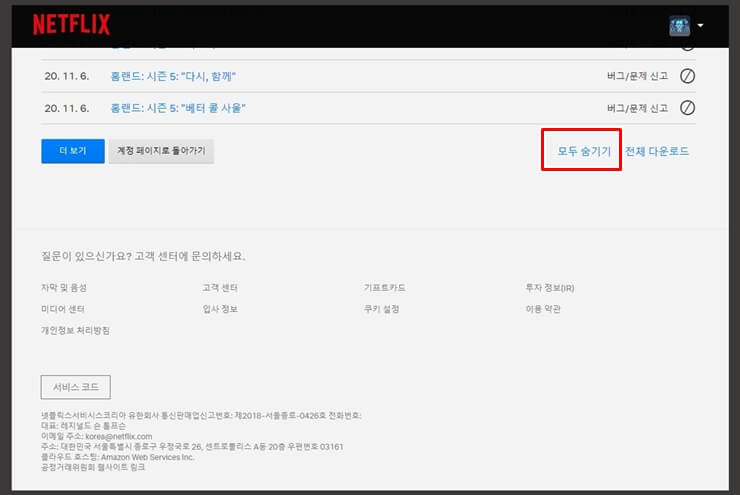
모든 시청기록을 일괄 삭제하고 싶다면 하단부의 ‘모두 숨기기’ 버튼을 누르시면 쉽고 빠르게 일괄 숨기기를 할 수 있습니다.
넷플릭스 시청기록 삭제 (모바일)
안드로이드의 경우 넷플릭스 앱에서 ‘계정’ 탭이 활성화 되어 있어 ‘계정’ 탭으로 이동해 동일하게 영상 시청기록을 숨길 수 있습니다.
아이폰은 넷플릭스 앱에서 ‘계정’ 탭이 활성화되어 있지 않기 때문에, 넷플릭스 앱에서는 작업이 불가능합니다. 대신, 사파리로 넷플릭스 웹으로 접속한 뒤 PC 방법과 동일하게 진행하시면 됩니다.
같이 읽으면 좋은 글